Wave tarayıcısı, Wavesor Software tarafından geliştirildi ve Potansiyel Olarak İstenmeyen Program (PUP) olarak kategorize edildi. Bu nedenle birçok kişi tarayıcının kullanımının güvenli olup olmadığından emin değil.
Aşağıda, kötü amaçlı yazılım olup olmadığı da dahil olmak üzere Wave tarayıcısı hakkında bilmeniz gereken her şeyi ele alacağız.
Wave Tarayıcı Güvenli mi?
Wave tarayıcısı, Wavesor Software (Genimous Technology arama kaçırmayla tanınır 'e ait bir yan şirket olan Polarity Technologies Ltd'nin ticari adı) tarafından geliştirilen Chromium tabanlı bir tarayıcıdır. Wavesor'un resmi web sitesinde bulunan meşru bir tarayıcı gibi görünüyor. Ancak diğer tarayıcılardan farklı olarak Wave web tarayıcısı bilinen bir tarayıcı korsanıdır.
Tarayıcı korsanı, kişisel verileri çalmak veya istenmeyen reklamları görüntülemek için web tarayıcısının etkinliğini değiştirmeye çalışan kötü amaçlı bir yazılımdır.
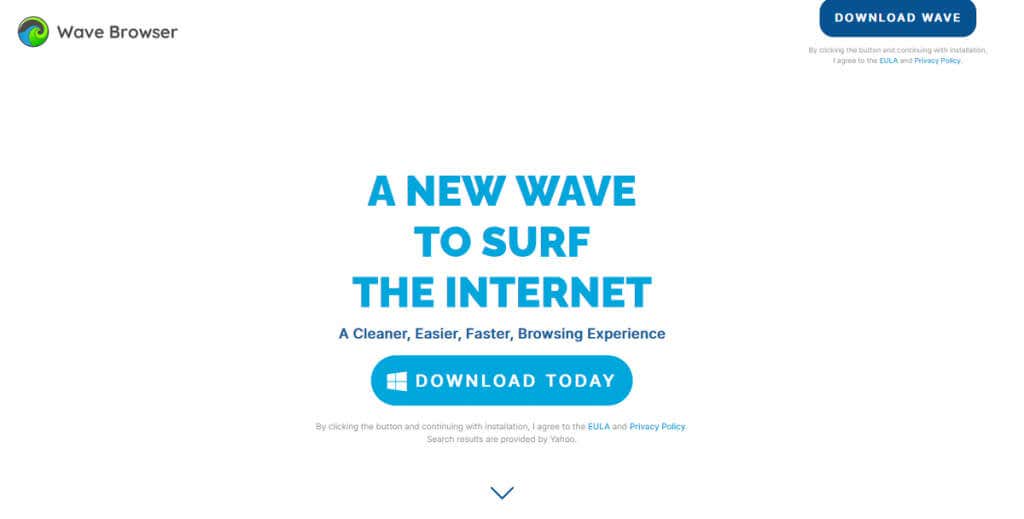
Bu nedenle güvenlik uzmanları Wave tarayıcısını PUP olarak etiketledi. PUP'ların mutlaka kötü amaçlı yazılım olması gerekmez, ancak yine de potansiyel olarak tehlikelidirler. Wave tarayıcısı genellikle dosya paketleme yoluyla dağıtılır ve kullanıcının izni olmadan yüklenir.
Wave tarayıcısını aniden bilgisayarınızda bulursanız ancak yüklemediyseniz hemen kaldırmalısınız.
Not:Görünüşe göre iki Wave tarayıcısı var. Biri wavebrowser.co'da (PUP) ve diğeri wavebrowser.com'da bulunur (potansiyel olarak güvenli).
Wave Tarayıcı Bilgisayarıma Nasıl Girdi?
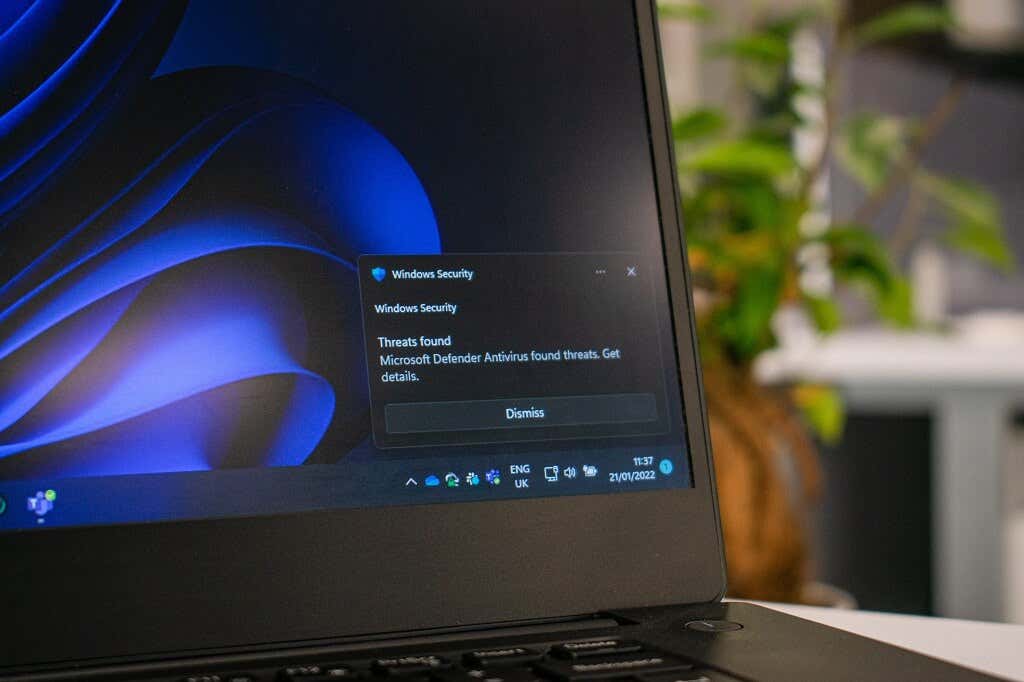
Wave tarayıcısı genellikle yazılım paketi yoluyla bir bilgisayara yüklenir. Bu, bir programın kurulum sihirbazının başka bir yazılımı yüklemeyi de istediği zamandır. Çoğu zaman kullanıcılar ne yüklediklerini kontrol etmeden "ileri"ye tıklar ve sonunda ek, istenmeyen programlarla karşılaşırlar. Alternatif olarak yazılım izin istenmeden yüklenir.
Sorun, bunların genellikle bilgisayarınıza bulaşan kötü amaçlı yazılım veya casus yazılımları barındırmasıdır.
Wave Tarayıcıyı Kaldırmalı mıyım?
Wave aniden bilgisayarınızda belirirse, mümkün olan en kısa sürede kaldırmalısınız. Bunun nedeni:
Windows'ta Wave Tarayıcı Nasıl Kaldırılır
Wave tarayıcısını herhangi bir programı kaldırdığınız gibi kolayca kaldıramazsınız. Kaldırmak için bazı ek benzersiz adımlar uygulamanız gerekir. Ne yazık ki, program, kötü amaçlı yazılım temizleme yazılımlarının ilerisinde olmak için sürekli değiştiğinden, yüksek düzeyde teknik bilgi olmadan bunu manuel olarak yapmak neredeyse imkansızdır.
Şans eseri, bazı kötü amaçlı yazılım önleme yazılımları ve antivirüs programları artık Wave tarayıcısını tanıyor ve onu kaldırabiliyor. Bunun için kullanıcılar tarafından bildirilen en iyi program Malwarebytes Pro'dur.
1. Adım: Dalga Süreçlerini Devre Dışı Bırakın
Wave işlemlerini devre dışı bırakmak için:
1. Ctrl+ Shift+ Esctuşlarına basıp simgesini tıklayarak Görev Yöneticisi'ni açın. >Ayrıntılarsekmesi.
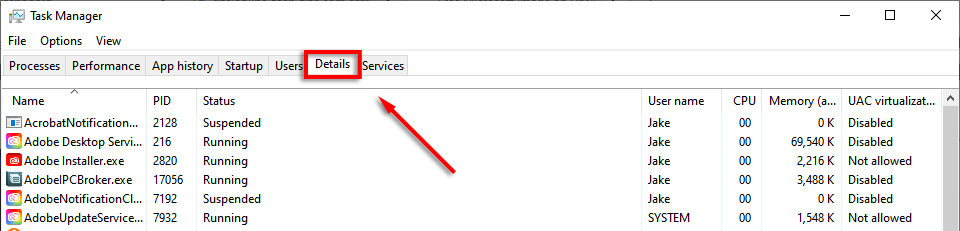
2. Kaydırın ve herhangi bir Wave sürecini arayın.
3. Böyle bir görev bulursanız sağ tıklayın ve Görevi Sonlandır'ı seçin.

2. Adım: Wave Tarayıcıyı Kaldırma
Wave'ı kaldırmak için:

3. Adım: Malwarebytes'i çalıştırın
Malwarebytes kullanarak Wave tarayıcısının izlerini kaldırmak için:
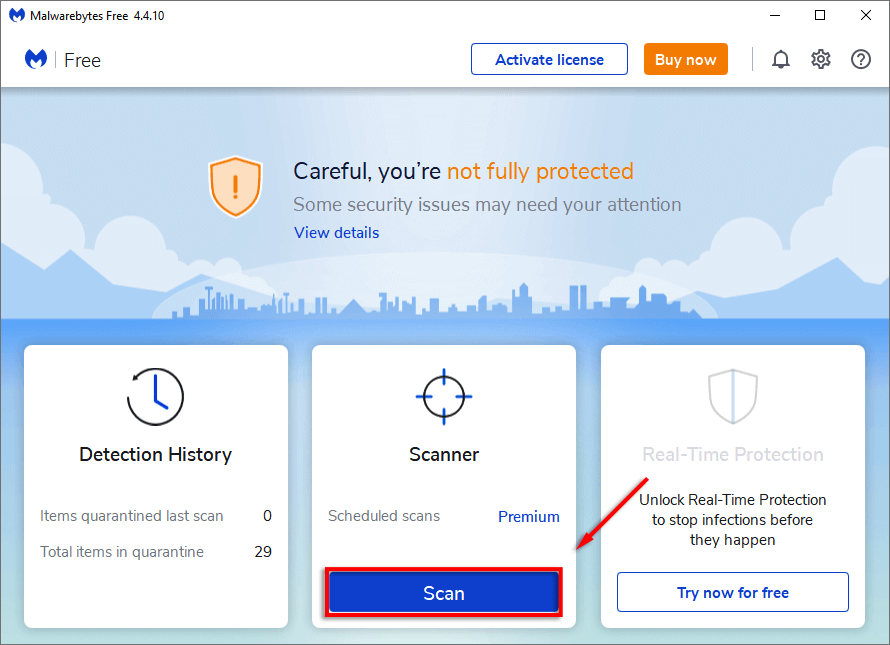
Not:Etkilenen tüm dosyaları kaldırmak için Malwarebytes Pro'ya ihtiyacınız olabilir. Neyse ki Malwarebytes, sisteminizi dezenfekte etmek için kullanabileceğiniz 14 günlük ücretsiz deneme sunuyor..
Malwarebytes artık Wave'i oldukça iyi bir şekilde algılayıp kaldırabilse de, bazı öğeleri yine de manuel olarak kaldırmanız gerekebilir. Wave tarayıcısı genellikle başlangıçta olduğu gibi belirli aralıklarla kendini yeniden yükleyecek şekilde programlanır.
4. Adım: Başlangıç Girişini Kaldırma
Bunu yapmak için:
1. Görev Yöneticisi'ni tekrar açın ve Başlangıç'ı seçin.

2. Wave tarayıcıişlemini bulun, tıklayın ve Devre Dışı Bırak'ı seçin.

5. Adım: Planlanmış Etkinlikleri Silin
Bunu yapmak için:
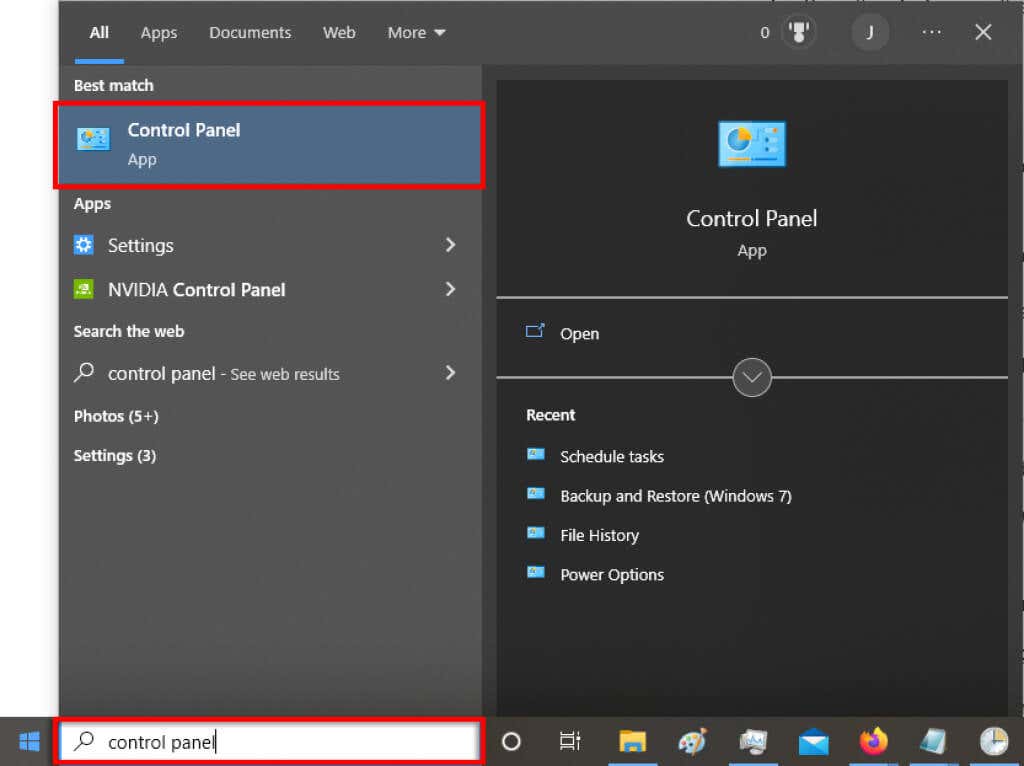
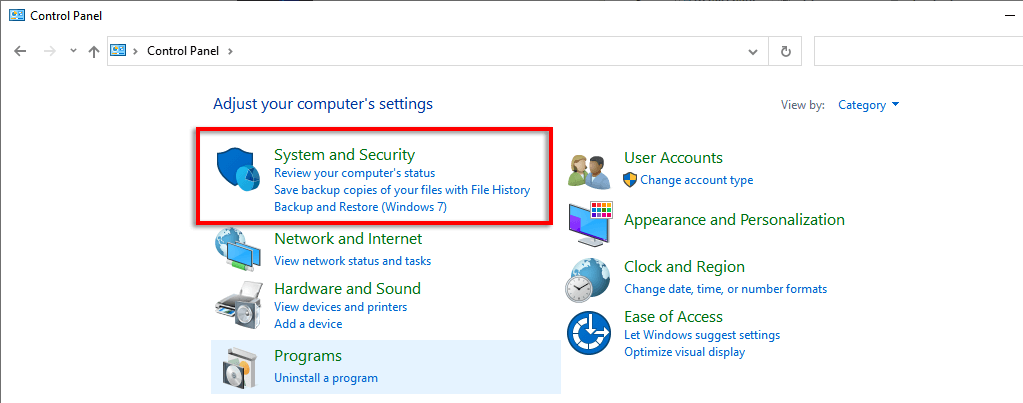
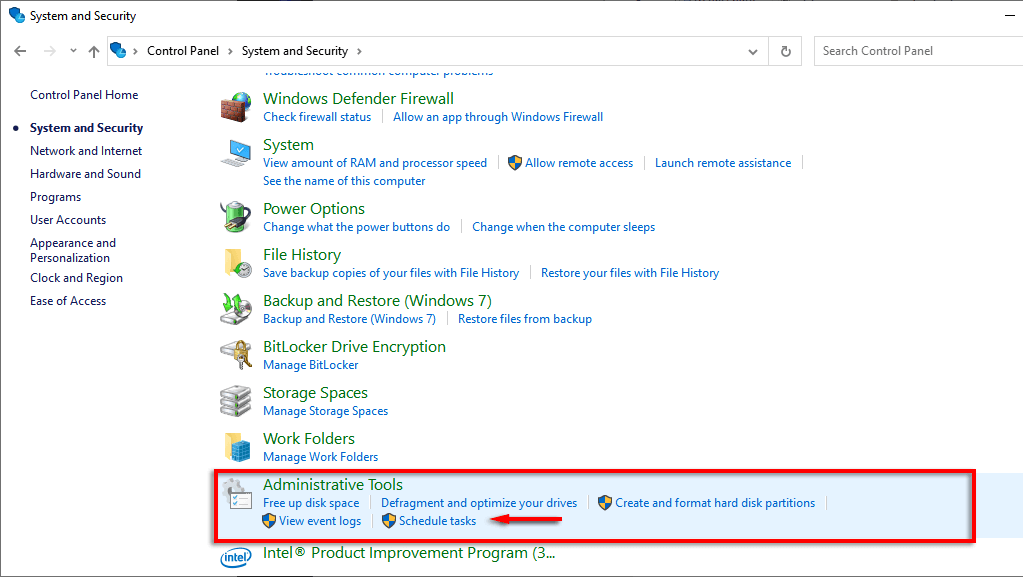
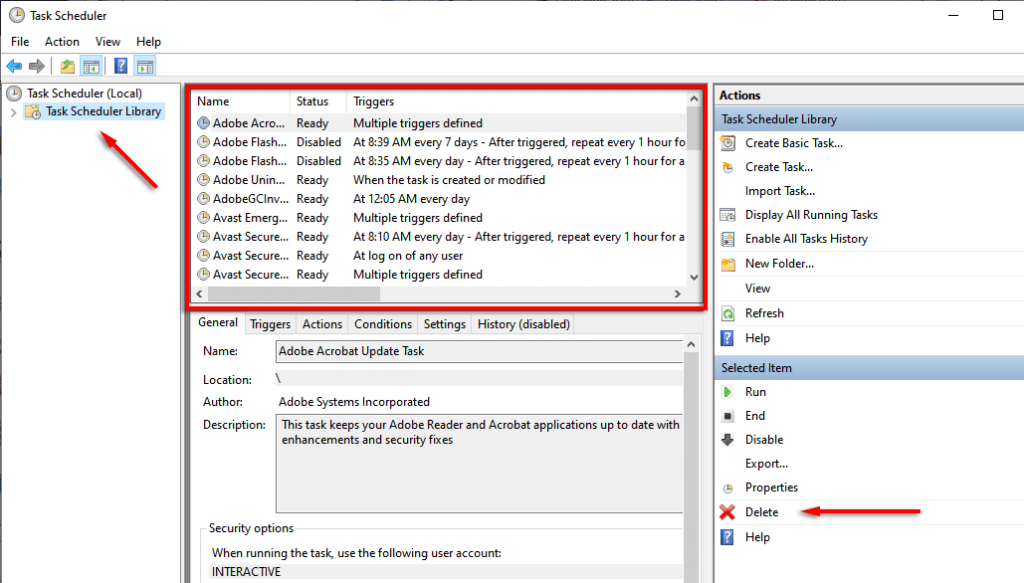
6. Adım: WaveSor Kullanıcı Klasörünü Kaldır
Tüm Wave dosya konumlarını bulmak ve kaldırmak için:
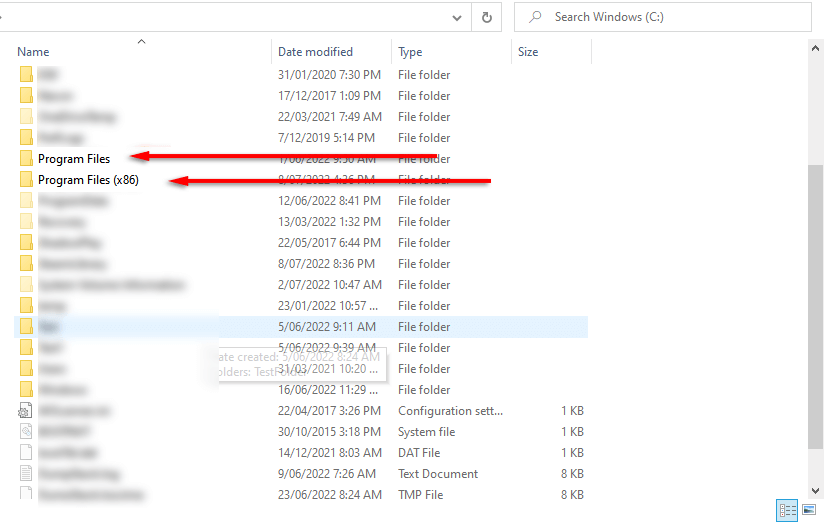
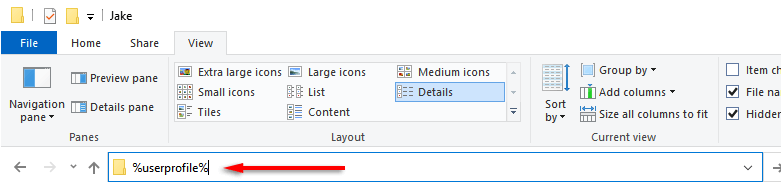
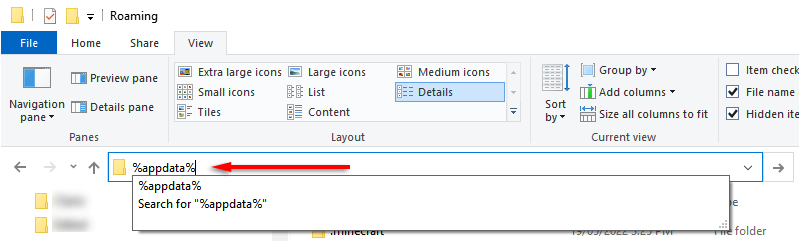
Not:Gizli klasörleri etkinleştirmeniz gerekebilir. Bunu yapmak için Dosya Gezgini'nde Görünümsekmesini seçin ve Seçenekler'i seçin. Aşağı kaydırın ve Gizli dosyaları, klasörleri ve sürücüleri gösterseçeneğini işaretleyin ve Korunan işletim sistemi dosyalarını gizleseçeneğinin işaretini kaldırın..
7. Adım: Kayıt Defteri Anahtarlarını Kaldır
Herhangi bir Wave tarayıcı kayıt defteri anahtarını kaldırmak için:
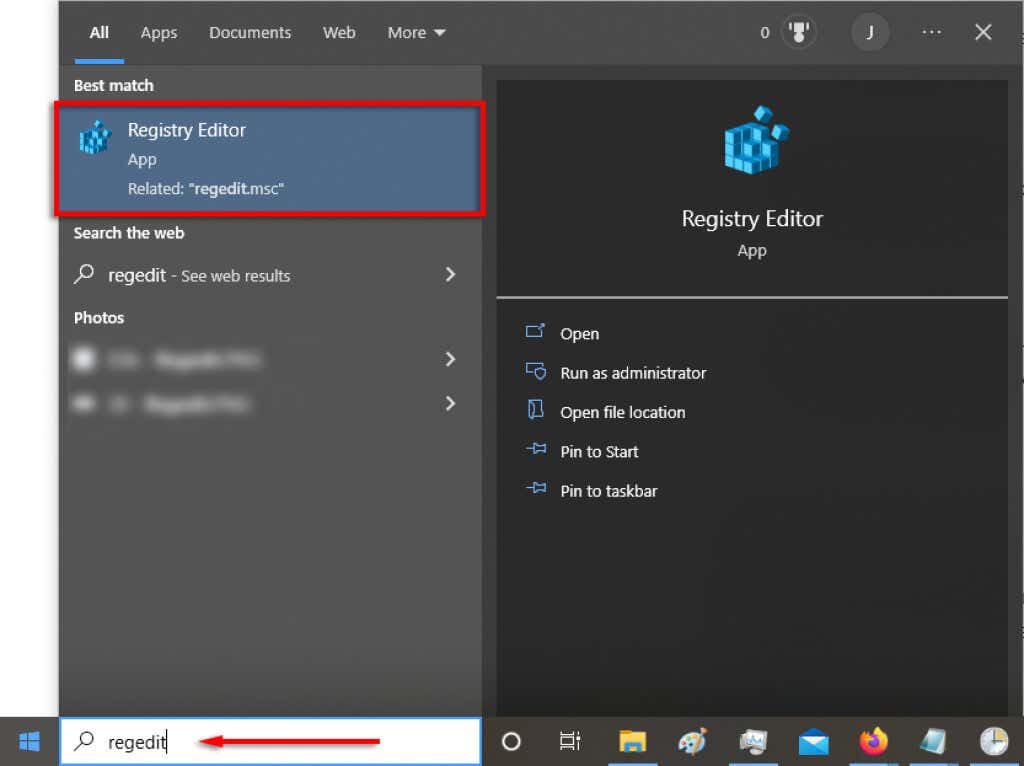
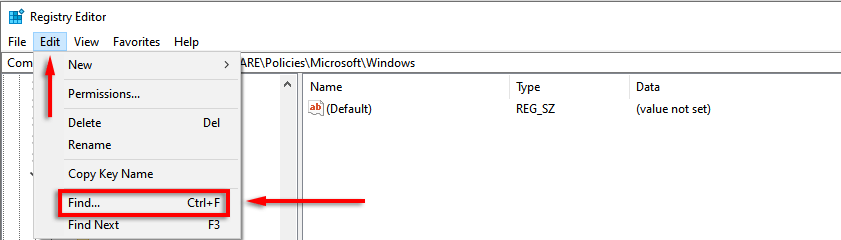 'u seçerek bulucuaracını kullanın.
'u seçerek bulucuaracını kullanın. 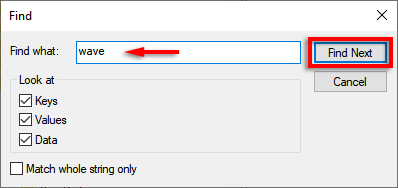
8. Adım: Wave Tarayıcı Eklentisini kontrol edin
Web tarayıcınızı açın ve Wave eklentisinin görünüp görünmediğini kontrol edin. Bulursanız kaldırın.
Tarayıcı korsanının izlerini kaldırmak için web tarayıcınızı fabrika varsayılanına sıfırlayın komutunu kullanmak da iyi bir fikirdir.
Adım 9: Bilgisayarı Yeniden Başlatın ve Gerekirse Adımları Tekrarlayın
Bilgisayarınızı yeniden başlatın ve Wave tarayıcısının kendisini yeniden yükleyip yüklemediğini kontrol edin. Öyleyse yukarıdaki adımları tekrarlayın.
Her Şey Başarısız Olursa
Umarım artık Wave tarayıcısı sizi rahatsız etmiyordur. Ancak, birden fazla yeniden başlatmanın ardından Wave tarayıcısının hâlâ kendini yeniden yüklediğini görürseniz son umudunuz temiz bir Windows yüklemesi gerçekleştirin 'tür. İşlem sırasında tümü silineceği için bunu yapmadan önce kritik verileri yedekleyin yaptığınızdan emin olun.
.